
Panduan Utama Pembuat PNG: Hapus Latar Belakang dan Ciptakan Latar Belakang PNG Sempurna
Ketika datang untuk menciptakan visual berkualitas profesional, pembuat PNG adalah alat yang sangat diperlukan. Apakah Anda perlu menghapus latar belakang untuk tampilan bersih dan rapi atau menciptakan latar belakang PNG transparan untuk logo, gambar produk, atau proyek desain, menguasai keterampilan ini dapat meningkatkan kualitas konten Anda.
Dalam panduan ini, kami akan menjelaskan cara kerja pembuat PNG, alat terbaik yang dapat digunakan, dan tips praktis untuk membantu Anda membuat gambar menakjubkan dengan latar belakang transparan.
Mengapa Menggunakan Pembuat PNG?
Pembuat PNG adalah alat yang menyederhanakan proses pengeditan gambar, menciptakan transparansi, dan menghapus latar belakang. Berikut alasan mengapa pembuat PNG menjadi sangat penting:
1. Transparansi dengan Mudah
Latar belakang PNG memungkinkan Anda meletakkan gambar secara rapi di atas desain atau warna lain tanpa batas yang mengganggu.
2. Hasil Berkualitas Tinggi
Tidak seperti format terkompresi seperti JPEG, file PNG mempertahankan kejernihan dan ketajaman, menjadikannya ideal untuk penggunaan profesional.
3. Fleksibilitas
Dari menciptakan logo dan gambar produk hingga grafik media sosial, pembuat PNG cocok untuk berbagai aplikasi.
4. Efisiensi Waktu
Dengan alat otomatis, menciptakan PNG transparan atau menghapus latar belakang memakan waktu beberapa detik, menghemat jam kerja manual Anda.
Cara Menghapus Latar Belakang Menggunakan Pembuat PNG
Menghapus latar belakang adalah salah satu penggunaan utama pembuat PNG. Berikut langkah-langkahnya:
1. Gunakan Pembuat PNG Online
Platform seperti remove-bg.io memungkinkan Anda mengunggah gambar, dan dengan satu klik, latar belakang akan dihapus, meninggalkan PNG transparan.
2. Manfaatkan Aplikasi Desain
Alat seperti Canva dan Fotor menggabungkan penghapusan latar belakang dengan kemampuan desain tambahan, menjadikannya bagus untuk pengeditan cepat dan proyek kreatif.
3. Coba Perangkat Lunak Lanjutan
Alat profesional seperti Photoshop memberi Anda kontrol lebih terhadap penghapusan dan pengeditan latar belakang secara manual, terutama untuk gambar kompleks.
4. Simpan sebagai PNG
Setelah latar belakang dihapus, simpan gambar dalam format PNG untuk mempertahankan transparansi dan kualitas.
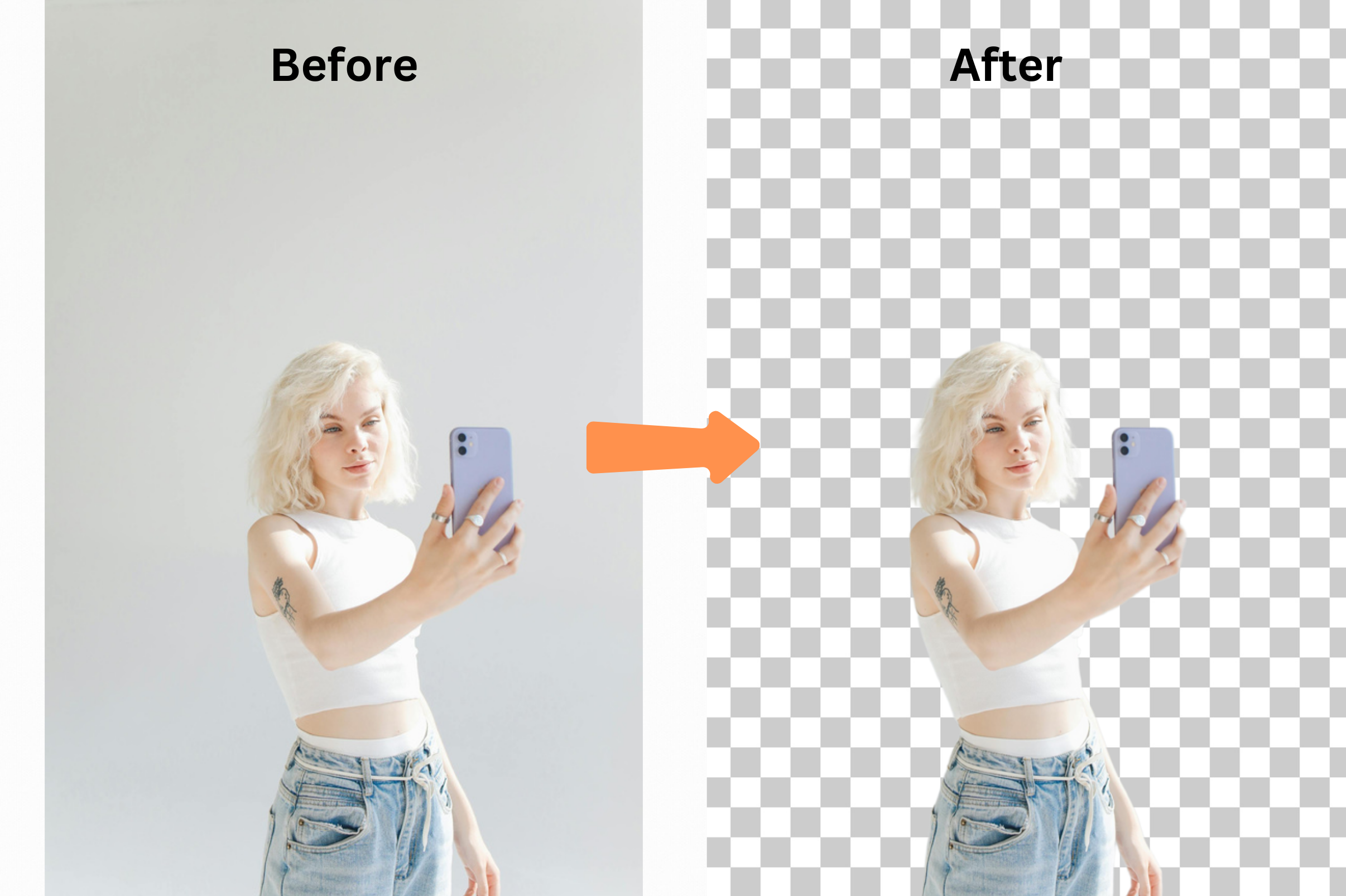
Penggunaan Terbaik untuk Latar Belakang PNG
1. Logo Transparan
Logo dengan latar belakang PNG serbaguna dan dapat dengan mudah ditempatkan di permukaan apa pun, dari situs web hingga kartu nama.
2. Fotografi Produk untuk E-Commerce
Latar belakang PNG transparan menonjolkan produk dan memberikan fleksibilitas saat menampilkannya di berbagai platform.
3. Konten Kreatif untuk Media Sosial
Lapisi gambar PNG di latar belakang atau desain berwarna cerah untuk membuat posting menarik.
4. Materi Pemasaran
Gunakan file PNG dalam poster, brosur, atau iklan digital untuk hasil yang elegan dan profesional.
Alat untuk Membantu Anda Membuat Latar Belakang PNG
Pembuat PNG terbaik melayani berbagai tingkat keahlian dan kebutuhan proyek. Berikut beberapa rekomendasi:
1. remove-bg.io
Alat sederhana namun kuat untuk penghapusan latar belakang otomatis, memberikan Anda latar belakang PNG berkualitas tinggi dalam hitungan detik.
2. Canva
Pilihan yang bagus untuk pemula, Canva menggabungkan antarmuka yang ramah pengguna dengan fitur untuk menghapus latar belakang dan membuat desain kustom.
3. Photoshop
Standar emas untuk profesional, Photoshop menawarkan kontrol terperinci atas penghapusan latar belakang dan pembuatan PNG.
4. Figma
Alat yang hebat untuk proyek desain kolaboratif, Figma mendukung latar belakang PNG transparan dan pelapisan.
Cara Menggunakan Pembuat PNG: Langkah demi Langkah
Menciptakan latar belakang PNG transparan tidak harus rumit. Berikut cara melakukannya:
1. Unggah Gambar Anda
Mulailah dengan memilih pembuat PNG atau alat penghapusan latar belakang dan unggah gambar Anda.
2. Hapus Latar Belakang
Gunakan fitur otomatis atau manual alat tersebut untuk memisahkan subjek dan menghapus latar belakang.
3. Haluskan Tepi
Perhalus tepi di sekitar subjek Anda, terutama untuk area detail seperti rambut atau bentuk yang rumit.
4. Simpan sebagai PNG
Ekspor gambar sebagai PNG untuk mempertahankan transparansi dan kualitas tinggi.
5. Gabungkan dalam Desain
Gunakan PNG transparan Anda dalam logo, materi pemasaran, atau sebagai overlay dalam proyek kreatif.
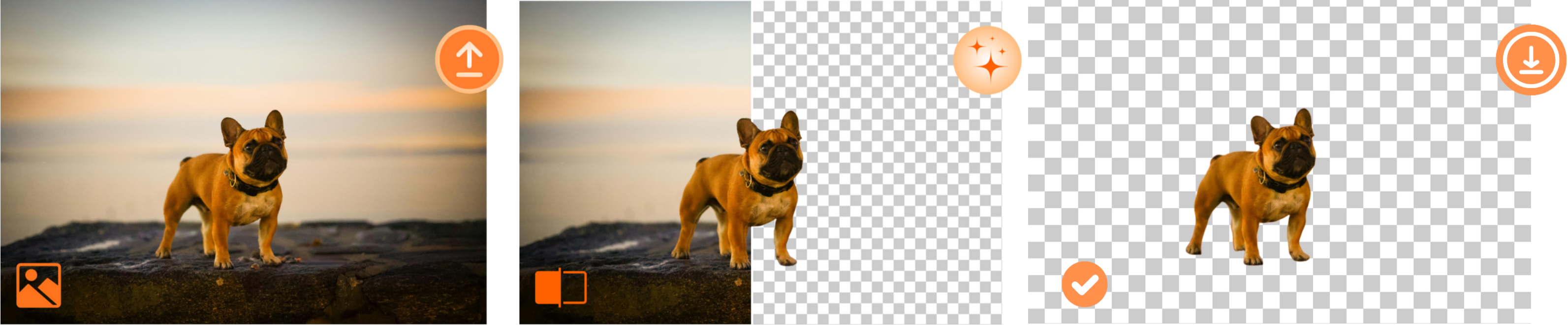
Tips Praktis untuk PNG yang Lebih Baik
1. Pilih Gambar Resolusi Tinggi
Selalu mulai dengan gambar berkualitas tinggi untuk menghindari pixelasi selama pengeditan.
2. Pertahankan Tepi Halus
Perhatikan tepi potongan Anda. Gunakan alat feathering untuk melunakkan garis bergerigi.
3. Sesuaikan Pencahayaan untuk Realisme
Jika meletakkan PNG Anda pada latar belakang lain, pastikan pencahayaan sesuai untuk tampilan yang kohesif.
4. Eksperimen dengan Transparansi
PNG semi-transparan dapat menambah kedalaman pada desain Anda, terutama dalam overlay atau elemen branding.
Tantangan Umum dan Cara Memecahkannya
1. Potongan Kasar
Gunakan alat penyempurnaan tepi dalam pembuat PNG Anda untuk memperhalus transisi.
2. Format File yang Salah
Selalu simpan sebagai PNG untuk mempertahankan transparansi. Mengekspor sebagai JPEG atau format lainnya bisa menghilangkan transparansi.
3. Sisa Latar Belakang
Bersihkan secara manual area yang terlewat oleh alat penghapusan latar belakang otomatis untuk hasil yang lebih sempurna.
Pemikiran Akhir
Apakah Anda sedang mengerjakan desain profesional, menciptakan konten media sosial, atau menyiapkan gambar produk e-commerce, pembuat PNG adalah alat penting untuk menyederhanakan dan meningkatkan alur kerja Anda. Dengan menguasai alat untuk menghapus latar belakang dan menciptakan latar belakang PNG yang sempurna, Anda dapat dengan mudah meningkatkan kualitas visual Anda.
Jelajahi alat dan teknik yang disebutkan di sini, dan bawa desain Anda ke tingkat berikutnya dengan PNG transparan.